Rippa DVD till MP4 (H.264/HEVC) och andra populära format med originalkvalitet
Hur man rippar kopieringsskyddade DVD-skivor för att enkelt titta på dem
Att rippa och konvertera innehåll från en DVD till ett medieformat är ett utmärkt sätt att göra det spelbart på olika enheter och bevara det mycket längre. Men hur kan man rippa en kopieringsskyddad DVD? Om du inte vet det är kopieringsskyddade DVD-skivor krypterade med DRM, vilket förhindrar obehörig kopiering. Om du försöker rippa en hemmagjord DVD eller bara vill behålla innehållet personligen, täcker det här inlägget som tur är 6 enkla metoder för att rippa kopieringsskyddade DVD-skivor!
Guidelista
Metod 1: 4Easysoft DVD Ripper Metod 2: MakeMKV Metod 3: Handbroms med libdvdcss Metod 4: WinX DVD Ripper Metod 5: DVD-krympning Metod 6: VLC-mediaspelare| Metoder | Specialfunktion |
| 4Easysoft DVD Ripper | Den ripper kopieringsskyddade DVD-skivor med GPU-acceleration och förlustfri kvalitet. |
| Gör MKV | Den ripper kopieringsskyddade DVD-skivor utan kvalitetsförlust. |
| Handbroms | Den erbjuder omfattande anpassningsmöjligheter för att justera utskriftskvaliteten innan en kopieringsskyddad DVD rippas. |
| WinX DVD Ripper | Den erbjuder ett intuitivt gränssnitt för snabb kopieringsskyddad DVD-rippning. |
| DVD Shrink | Den ripper kopieringsskyddade DVD-skivor med små utdata. |
| VLC Media Player | Den erbjuder många medieformat för att rippa kopieringsskyddade DVD-skivor. |
Metod 1: 4Easysoft DVD Ripper
Den första metoden som det här inlägget vill rekommendera är att använda den professionella 4Easysoft DVD RipperDet här verktyget kan rippa kopieringsskyddade DVD-skivor effektivt, vilket gör att du kan hämta och konvertera innehållet till fler än 500 digitala format och förinställningar för enheter. Oavsett vilken typ av skydd din skiva har kan verktyget enkelt ta bort den och låta dig extrahera innehållet direkt och snabbt. Vad gjorde det här verktyget kapabelt att extrahera innehåll snabbt? Verktyget är utrustad med GPU-accelerationsteknik som gör att det kan påskynda rippnings- och konverteringsprocessen! Utöver det kan verktyget också behålla den ursprungliga standardkvaliteten på DVD-innehållet.

Stöder rippning av DVD-skivor med CSS-, APS-, RC-, Sony DADC-skydd etc.
Låt dig rippa kopieringsskyddade DVD-skivor med 30 gånger snabbare hastighet med GPU-acceleration.
Gör att du kan anpassa DVD-innehåll genom att lägga till undertexter, förbättra video och mer.
Låter dig rippa och konvertera olika DVD-typer, inklusive DVD+R, DVD-R, etc.
100% Säker
100% Säker
Steg 1Installera och kör 4Easysoft DVD Ripper på din Windows- och Mac-dator. Sätt sedan i den kopieringsskyddade DVD-skivan som du vill rippa innehållet från till en intern eller extern skivenhet. Klicka på menyn "Ladda DVD", välj "Ladda DVD-skiva" och klicka på den isatta skivan.

Steg 2Direkt därefter klickar du på "Fullständig titellista" för att ladda alla titlar och kapitel på din skiva. Klicka sedan i motsvarande kryssruta för det innehåll du vill extrahera från skivan. Klicka på "OK" för att spara ditt val.
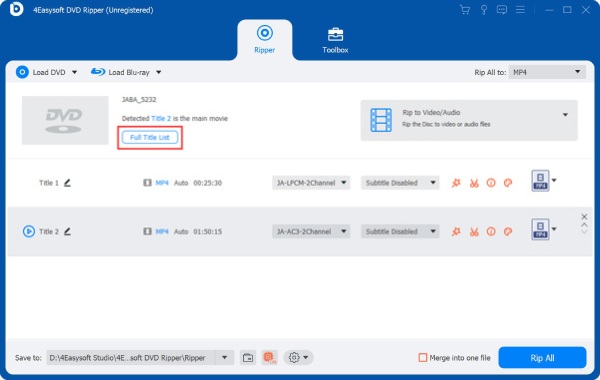
Steg 3Klicka sedan på rullgardinsmenyn "Rippa allt till:" i det övre högra hörnet. Klicka sedan på fliken "Video" och välj ett utdataformat från listan. Du kan också komma åt utdataformaten under fliken "Ljud och enhet" och välja ett för att konvertera innehållet på din DVD som du vill rippa.

Steg 4När du har valt önskat utdataformat klickar du på knappen "Anpassad profil" med "Kugghjuls"-symbolen för att justera kodaren, bildhastigheten, bithastigheten etc. för att behålla den ursprungliga standardkvaliteten för det valda DVD-innehållet.

Steg 5Gå tillbaka till verktygets huvudgränssnitt och markera "Ljudspår" och "Undertexter". Klicka sedan på knappen "Rippa alla" för att starta rippningsproceduren.

Metod 2: MakeMKV
En annan metodrekommendation som det här inlägget vill erbjuda eller föreslå är att rippa kopieringsskyddade DVD-skivor med MakeMKV. MakeMKV är ett gratis videokonverteringsverktyg som rippar skyddade skivor som DVD-skivor och Blu-ray-skivor. Det låter dig dock bara konvertera DVD-innehåll till MKV-format. Men det rippar innehåll med hög hastighet och utan kvalitetsförlust! För att rippa kopieringsskyddade DVD-skivor med MakeMKV måste du följa stegen här:
Steg 1Installera och kör MakeMKV på din dator. Sätt sedan i DVD-skivan i datorns interna eller externa skivenhet. Sätt sedan i DVD-skivan i datorns interna eller externa skivenhet. Vänta tills verktyget har identifierat och läst innehållet på din DVD.
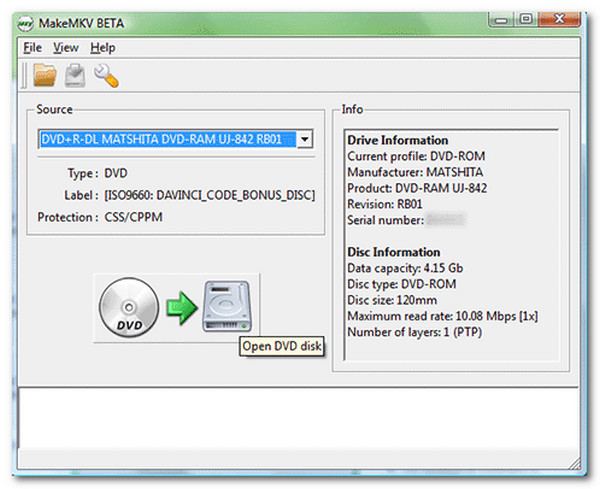
Steg 2Från trädstrukturen som visas av MakeMKV, välj de titlar, ljudfiler och undertexter du vill rippa. Klicka sedan på "MakeMKV" för att starta skivrippnings- och konverteringsprocessen.
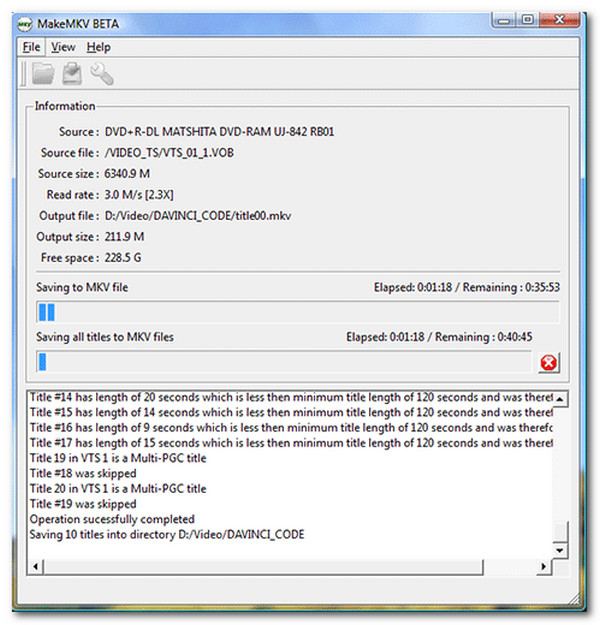
Metod 3: Handbroms med libdvdcss
Förutom MakeMKV kan Handbrake även rippa kopieringsskyddade DVD-skivor. Det är också ett gratis verktyg som låter dig konvertera DVD-innehåll till ett digitalt format. Skillnaden mellan Handbrake och MakeMKV är att Handbrake erbjuder en mängd olika utdataformat. Tyvärr kan Handbrake inte rippa kopieringsskyddade DVD-skivor direkt. Det behöver libdvdcss-biblioteket för att ta bort DVD:ns skydd. Så här använder du det här verktyget.
Steg 1Installera både Handbrake och libdvdcss på din dator. Om du använder Windows kopierar du .dll-filen till Handbrake-installationsmappen i C:Program FilesHandbrake och byter namn på den till libdvdcss.dll.
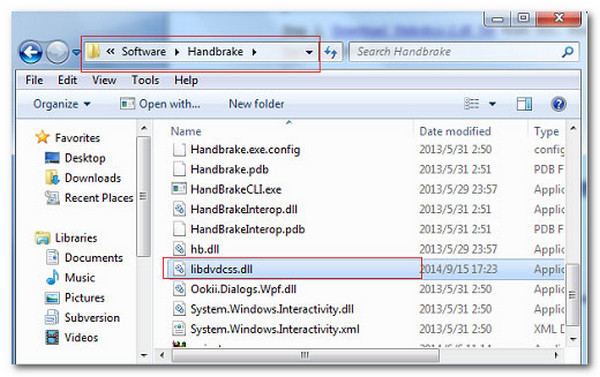
Annars, om du använder Mac Yosemite eller en äldre version, behöver du bara ladda ner och installera libdvdcss-biblioteket.
Om du använder El Capitan eller senare behöver du installera "Homebrew", starta "Terminal" genom att trycka på "Command + Space", skriva "Terminal" och trycka på "Enter". Skriv sedan "brew install libdvdcss" och tryck på "Klar".
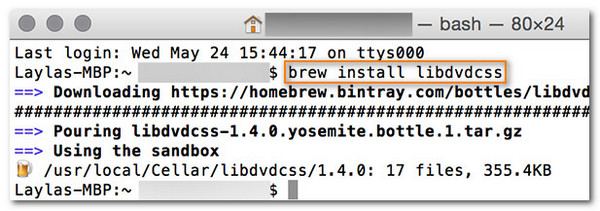
Steg 2Kör Handbrake och sätt in den kopieringsskyddade DVD:n i en skivenhet. Klicka sedan på din skiva i Handbrakes avsnitt "Källval" och vänta på att verktyget skannar din skiva. När du är klar klickar du på rullgardinsmenyn "Titel" och väljer det innehåll du vill rippa.
Steg 3Välj sedan ett utdataformat från alternativlistan "Format", välj en utdatadestination genom att klicka på knappen "Bläddra" och välj önskad profil under "Utdatainställningar" eller "Förinställningar". Klicka sedan på "Starta kodning" för att starta rippningsproceduren.
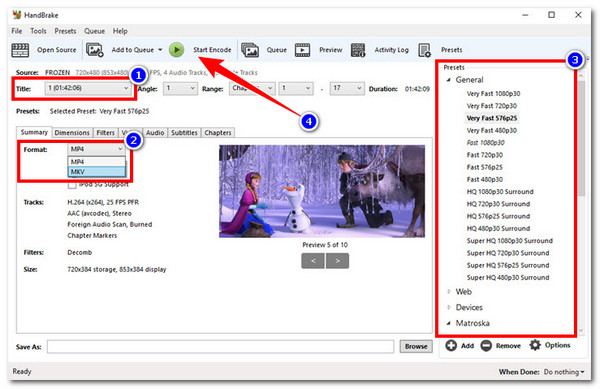
Metod 4: WinX DVD Ripper
Om Handbrake inte fungerar bra för dig kan du prova att rippa kopieringsskyddade DVD-skivor med hjälp av WinX DVD RipperJämfört med Handbrake och MakeMKV erbjuder WinX DVD Ripper en mycket effektivare skivrippningstjänst. Den kan effektivt ta bort regionskyddade koder, UOP:er och CSS. WinX DVD erbjuder dock endast begränsade redigeringsfunktioner jämfört med den första rekommendationen. Om du vill prova den här, här är en guide för dig.
Steg 1Installera WinX DVD Ripper på din dator och starta den därefter. Sätt i skivan i din skivenhet och klicka på fliken "Skiva" i det övre högra hörnet.
Steg 2Välj ett utdataformat från listan, välj en destinationsmapp för utdata och klicka på "Kör" för att starta rippnings- och konverteringsproceduren.

Metod 5: DVD-krympning
Du kan också rippa kopieringsskyddade DVD-skivor med hjälp av DVD ShrinkDetsamma gäller för WinX DVD Ripper; DVD Shrink kan också ta bort en del gamla skydd. Dessa skydd inkluderar UOPS, CSS och regionkoder. Grejen är den att DVD Shrink komprimerar det rippade innehållet från DVD, vilket innebär att det producerar krympt och förlustbringande utdata. Så här använder du DVD Shrink för att rippa kopieringsskyddade DVD-skivor.
Steg 1När du har installerat DVD Shrink på din dator, kör programmet och lägg i den kopieringsskyddade skivan i en intern eller extern skivenhet. Klicka sedan på "Öppna skiva" och vänta tills DVD Shrink känner igen och analyserar din skiva.
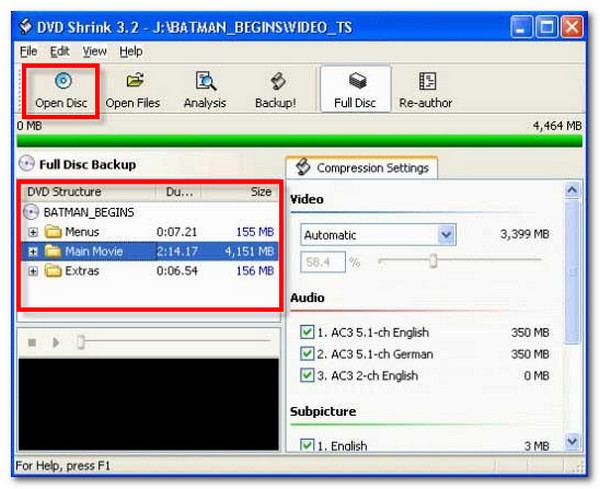
Steg 2När verktyget känner igen din skiva visar det dess struktur uppdelad i tre kategorier: Menyer, Huvudfilm och Extra. Välj sedan en målenhet och mapp för att lagra utdata. Klicka sedan på "Säkerhetskopiera".
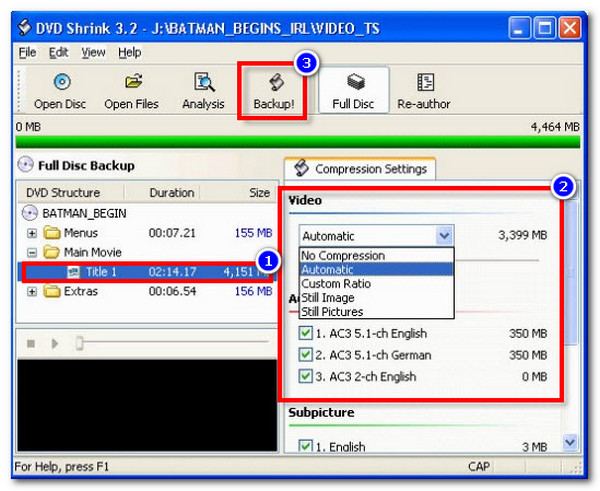
Metod 6: VLC-mediaspelare
Den sista metodrekommendationen som det här inlägget vill erbjuda är att rippa kopieringsskyddade DVD-skivor med VLC Media Player. Förutom att vara en gratis och kraftfull multiplattformsmediaspelare är VLC också utrustad med skivrippningsrelaterade funktioner, vilket gör att du kan extrahera DVD-innehåll. Detsamma gäller dock för Handbrake; VLC kan inte rippa kopieringsskyddade DVD-skivor direkt. Den behöver också libdvdcss för att ta bort dess krypteringar. Hur rippar man kopieringsskyddade DVD-skivor med VLC? Se stegen nedan!
Steg 1Kör VLC på din dator. Lägg sedan i DVD:n i din interna/externa skivenhet, klicka på fliken "Media" i VLC och välj alternativet "Konvertera/Spara". Klicka sedan på "Skiva" och markera alternativknappen "DVD". Se till att du har valt DVD:n som är isatt i "Enhet".
Steg 2Välj sedan den "Titel" eller det "Kapitel" som du vill extrahera från DVD:n i "Startposition". Klicka sedan på knappen "Konvertera/Spara".
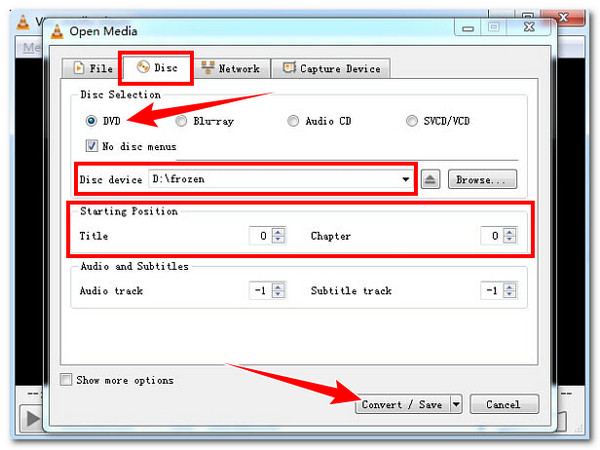
Steg 3I avsnittet "Inställningar" väljer du ett utdataformat genom att klicka på rullgardinsmenyn "Profil" baserat på dina önskemål. Klicka sedan på knappen "Bläddra" för att välja en destination för utdatafilen. Klicka sedan på "Starta" för att starta rippningen.
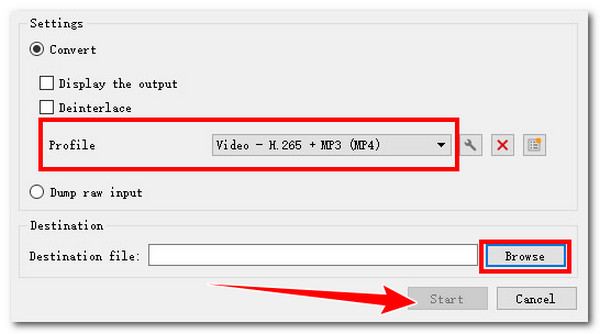
Slutsats
Genom att rippa DVD-innehåll kan du bevara det mycket längre på olika lagringsplatser och spela upp det på olika enheter eller i olika program. Om du försöker konvertera och rippa kopieringsskyddade DVD-skivor kan du effektivt rippa olika innehåll från en skyddad DVD och konvertera det till ett specifikt medieformat genom dem. Om du vill rippa kopieringsskyddade DVD-skivor effektivt utan att förlora innehållets ursprungliga standardkvalitet måste du använda professionella... 4Easysoft DVD RipperLadda ner och börja använda det idag.
100% Säker
100% Säker



